Стандартная консоль Windows XP (та, что вызывается командой cmd) — весьма бедна возможностями. Основное, от чего я страдал, пользуясь ей или консолью из состава cygwin — отсутствие вкладок (табов), без которых приходится открывать несколько окон, занимающих место на рабочем столе. После gnome-terminal, rxvt дома или screen на хостинге — очень неудобно. Впрочем, такие «мелочи», как невозможность изменить ширину окна растягиванием (надо лезть в настройки окна) тоже не добавляют удовольствия от работы с консолью.
Console
И вот случайно наткнулся в интернете на замечательный проект с незамысловатым названием Console (домашняя страница) — альтернативную консоль для Windows. Она мне понравилась, так что решил поделиться с читателями.
Перечислю основные достоинства:
- лаконичный интерфейс
- сохраняются настройки геометрии окна после выхода из программы
- поддержка табов
- для каждого таба можно настроить внешний вид, иконку и главное — задать оболочку (shell), с которой будет открываться данная вкладка (например — тот же bash из состава cygwin)
- для таба/консоли задаётся каталог запуска по умолчанию
- удобный скроллинг
В общем Console не требует долгого и подробного описания — это приятная глазу альтернативная консоль для Windows с поддержкой табов (вкладок) и оболочек. Рекомендую просто попробовать и сравнить со следующим эмулятором консоли — ConEmu.
ConEmu
В комментариях к этой заметке подсказали еще один эмулятор консоли для Windows под названием ConEmu. Она точно также поддерживает вкладки, выбор оболочки командной строки, имеет возможность задавать умолчальный каталог для запуска новой оболочки.
Что мне понравилось в ConEmu по сравнению с Console — во-первых, это скорость работы — ConEmu работает заметно быстрее. Во-вторых — наличие хорошего моноширинного консольного шрифта прямо из коробки. В-третьих — корректная поддержка кириллицы, как в консоли windows, так и в bash — везде русские буквы отображаются как надо. И в-четвёртых — нормально реализованная псевдографика, файловый менеджер MidnightCommander в ConEmu, в отличае от Console, работает правильно.
Из минусов ConEmu можно отметить пожалуй только отсутствие возможности свернуть её в трей, что можно сделать в Console. В остальном на мой взгляд ConEmu у Console выигрывает, я перешел на неё, а вам предлагаю сравнить самостоятельно и выбрать подходящий для вас многовкладочный эмулятор консоли для Windows.
Дополнение из комментариев:
> Единственное, чего не хватило – возможности прятать в трей не нашел
Два способа для сворачивания ConEmu в трей:
а) Правый клик на крестике («закрыть окно») в заголовке;
б) Опция «Auto minimize to TSA» (Setup tasks -> Features);> Как указать автосоздаваемые при старте табы с нужными оболочками:
Создать именованый «Task» на одноименной вкладке (Setup tasks -> Tasks, путь к нужной оболочке (или нескольким оболочкам) выбрать через кнопку Add application), выбрать этот Task на вкладке Startup. Причем конкретные табы можно запускать с конкретными параметрами – AsAdmin, Working dir, и т.п. смотреть в сторону -cur_console
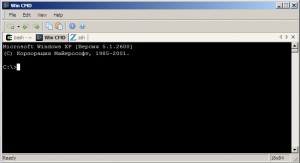
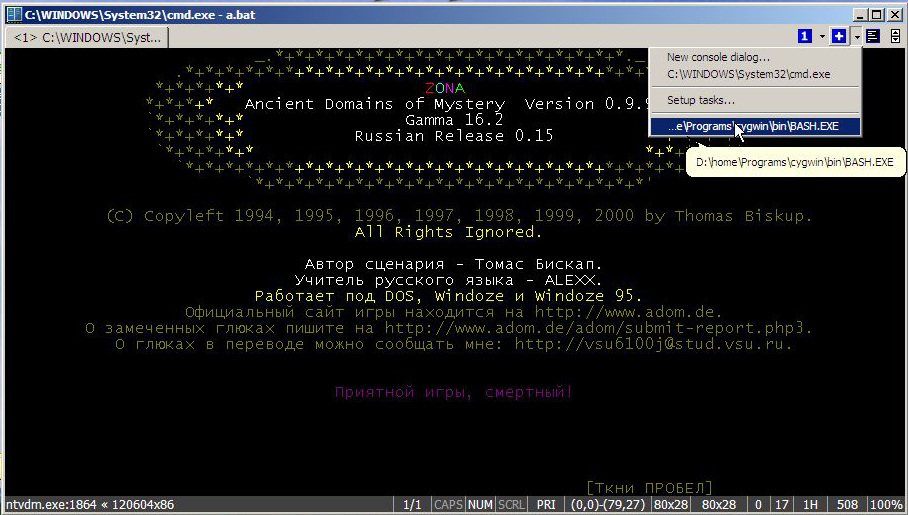
спасибо, очень приятная оболочка
Особенно после стандартного cmd 🙂
Рекомендую посмотреть на ConEmu… Это единственная консоль в которой полноценно работают даже файловые менеджеры типа Dos Navigator и Far
Посмотрел — действительно отличный эмулятор. MC тоже корректно работает, кириллица под cygwin отображается без проблем. Скорость работы cygwin-bash по сравнению с Console очень порадовала — тормозов нет совсем. Единственное, чего не хватило — возможности прятать в трей и не нашел, как указать автосоздаваемые при старте табы с нужными оболочками.
Ай-яй-яй 🙂 И для чего документация пишется…
> Единственное, чего не хватило – возможности прятать в трей и не нашел
а) правый клик на крестике в заголовке
б) опция «Auto minimize to TSA»
> как указать автосоздаваемые при старте табы с нужными оболочками.
Создать именованый «Task» на одноименной вкладке, выбрать этот Task на вкладке Startup. Причем конкретные табы можно запускать с конкретными параметрами — AsAdmin, Working dir, и т.п. смотреть в сторону -cur_console
… чтобы её не читали, да 🙂
Спасибо за помощь!